Χάνεις. Ζητήστε από τον διαχειριστή σας να ενεργοποιήσει το Microsoft Teams
Η Microsoft ενθαρρύνει τους χρήστες του Skype για επιχειρήσεις να μεταβούν από την υπηρεσία άμεσων μηνυμάτων και τηλεφωνίας βίντεο σε μια νέα πλατφόρμα επικοινωνίας - το Microsoft Teams(Microsoft Teams) . Η εταιρεία πιστεύει ότι η πλατφόρμα Teams είναι πιο κατάλληλη για επαγγελματίες που εργάζονται. Ωστόσο, μετά τη μετεγκατάσταση και την προσπάθεια σύνδεσης στο Teams , οι περισσότεροι χρήστες λαμβάνουν το ακόλουθο μήνυμα λάθους – Χάνετε, Ζητήστε από τον διαχειριστή σας να ενεργοποιήσει το Microsoft Teams(You’re missing out, Ask your admin to enable Microsoft Teams) .
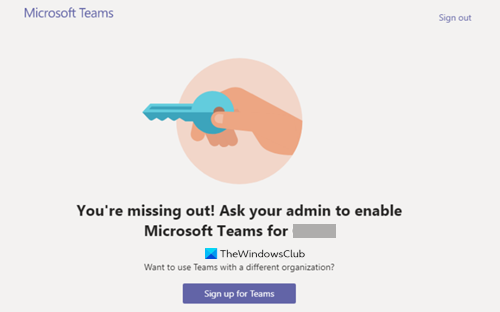
Ζητήστε από τον διαχειριστή σας να ενεργοποιήσει το Microsoft Teams(Microsoft Teams)
Για να αποκτήσει πρόσβαση στο Teams , ένας χρήστης πρέπει να έχει εκχωρηθεί άδεια χρήσης Microsoft Teams από το (Microsoft Teams)Office 365 Admin Center . Επειδή χωρίς εκχώρηση άδειας χρήσης Microsoft Teams , οι χρήστες δεν μπορούν να συνδεθούν στο Teams . Ωστόσο, εάν είστε ο μόνος διαχειριστής και εξακολουθείτε να βλέπετε αυτό το μήνυμα να αναβοσβήνει στην οθόνη του υπολογιστή σας, ακολουθήστε αυτήν τη μέθοδο αντιμετώπισης προβλημάτων.
- Μεταβείτε στη σελίδα admin.microsoft.com.
- Κάντε κλικ στο αναπτυσσόμενο κουμπί Χρήστες.
- Επιλέξτε την επιλογή Ενεργοί χρήστες.
- Επιλέξτε τον χρήστη.
- Κάντε κλικ στο κουμπί Περισσότερες ενέργειες.
- Επιλέξτε Διαχείριση αδειών χρήσης προϊόντος(Manage Product Licenses) .
- Όταν εμφανιστεί ένα νέο παράθυρο, κάντε κύλιση προς τα κάτω στην ενότητα Εφαρμογές(Apps) .
- Επιλέξτε την επιλογή Microsoft Teams.
- Αποθηκεύστε τις αλλαγές.
Σημείωση(Note) : Μόνο ο διαχειριστής (Admin)του Office 365(Office 365) μπορεί να ενεργοποιήσει/απενεργοποιήσει τις Ομάδες της Microsoft(Microsoft Teams) για χρήστες στον οργανισμό.
Σε κάθε συνδρομή Microsoft 365 Business , θα πρέπει να υπάρχει τουλάχιστον ένας λογαριασμός διαχειριστή. Διαχειρίζεται την υπηρεσία, τους λογαριασμούς χρηστών και τις συσκευές. Επομένως, εάν είστε αυτός που εγγράφηκε για μια συνδρομή, τότε είστε ο παγκόσμιος διαχειριστής της συνδρομής σας. Μεταβείτε στη σελίδα admin.microsoft.com και συνδεθείτε με τα στοιχεία του λογαριασμού σας.
Κάτω από το μενού πλοήγησης του (Navigation)Κέντρου διαχείρισης του (Admin Center)Microsoft 365 , κάντε κλικ στο αναπτυσσόμενο κουμπί Χρήστες .(Users)
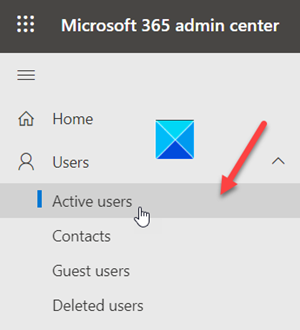
Από τις επιλογές που δίνονται, επιλέξτε την επιλογή Ενεργοί χρήστες(Active Users) .
Ελέγξτε τον κύκλο δίπλα στο Ενεργό(Active) όνομα χρήστη.
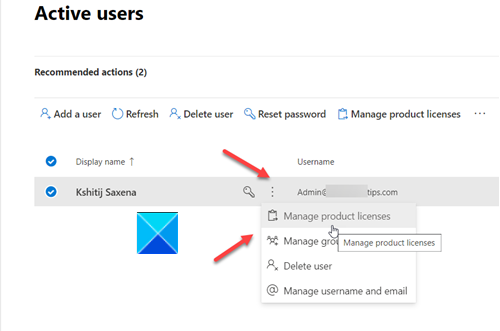
Κάντε κλικ στο κουμπί Περισσότερες ενέργειες(More Actions) (ορατό ως 3 κάθετες κουκκίδες) και από τη λίστα επιλογών που εμφανίζεται, επιλέξτε Διαχείριση αδειών χρήσης προϊόντων(Manage Product Licenses) .
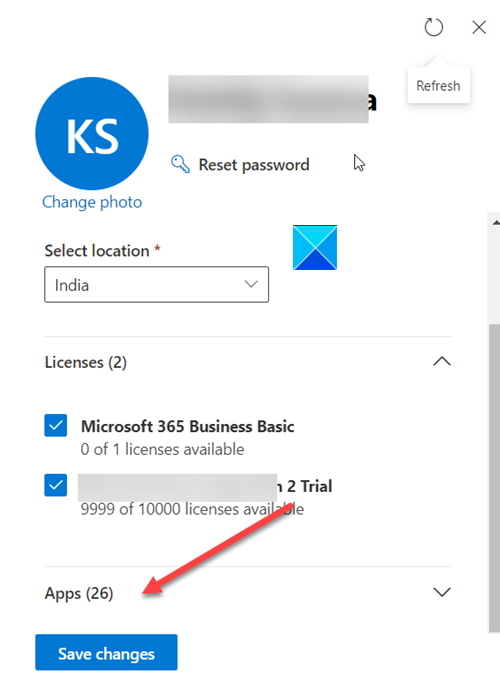
Στη συνέχεια, στο παράθυρο που ανοίγει, μετακινηθείτε προς τα κάτω στην ενότητα Εφαρμογές(Apps) .
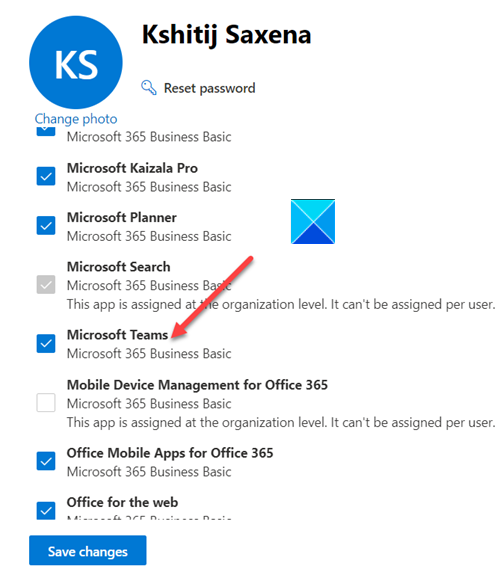
Κάτω από αυτό, εντοπίστε την καταχώρηση του Microsoft Teams . Επιλέξτε το πλαίσιο που επισημαίνεται πάνω του και αποθηκεύστε τις αλλαγές που έγιναν.
Δεν θα πρέπει να βλέπετε πλέον το μήνυμα "Ζητήστε από τον διαχειριστή σας να ενεργοποιήσει το Microsoft Teams".
Διαβάστε(Read) : Πώς να αλλάξετε την εικόνα της ομάδας στο Microsoft Teams(How to change the Team Picture in Microsoft Teams) .
Related posts
Πώς να προσθέσετε το ζουμ στο Microsoft Teams
Πώς να εγκαταστήσετε το Microsoft Teams σε Linux και macOS
Πώς να επαινέσετε κάποιον στο Microsoft Teams για την καλή δουλειά του
Απενεργοποιήστε τις αποδείξεις ανάγνωσης στο Microsoft Teams για τα μέλη της ομάδας
Πώς να αλλάξετε το θέμα στο Microsoft Teams στα Windows 11
Πώς να δημιουργήσετε καρτέλες στο Microsoft Teams
Πώς να καταγράψετε τη συνάντηση του Microsoft Teams σε υπολογιστή ή κινητό
Πώς να ανακτήσετε το διαγραμμένο έγγραφο από το Microsoft Teams
Πώς να ρυθμίσετε, να προγραμματίσετε και να συμμετάσχετε σε μια συνάντηση του Microsoft Teams
Πώς να χρησιμοποιήσετε τις προσωπικές δυνατότητες στο Microsoft Teams
Το Microsoft Teams επιτρέπει στους χρήστες να συμμετέχουν σε συσκέψεις με δύο οθόνες
Πώς να χρησιμοποιήσετε το φίλτρο κάμερας Snapchat σε Microsoft Teams και Skype
Το αρχείο είναι σφάλμα κλειδώματος στο Microsoft Teams
Διόρθωση: Το Microsoft Teams δεν μπορεί να φορτώσει ή να στείλει εικόνες στη συνομιλία
Τρόπος σίγασης του μικροφώνου όλων των συμμετεχόντων στο Microsoft Teams
Αλλάξτε τους ρόλους, τα δικαιώματα και τις δυνατότητες χρήστη στο Microsoft Teams
Πώς να αλλάξετε την εικόνα της ομάδας στο Microsoft Teams
Πώς να χρησιμοποιήσετε προσαρμοσμένα φόντο στο Microsoft Teams
Πώς να απεγκαταστήσετε πλήρως το Microsoft Teams από Windows και Android
Πώς να θολώσετε το φόντο στη σύσκεψη του Microsoft Teams
